金税三期个人所得税代扣代缴操作手册.docx
《金税三期个人所得税代扣代缴操作手册.docx》由会员分享,可在线阅读,更多相关《金税三期个人所得税代扣代缴操作手册.docx(38页珍藏版)》请在冰豆网上搜索。
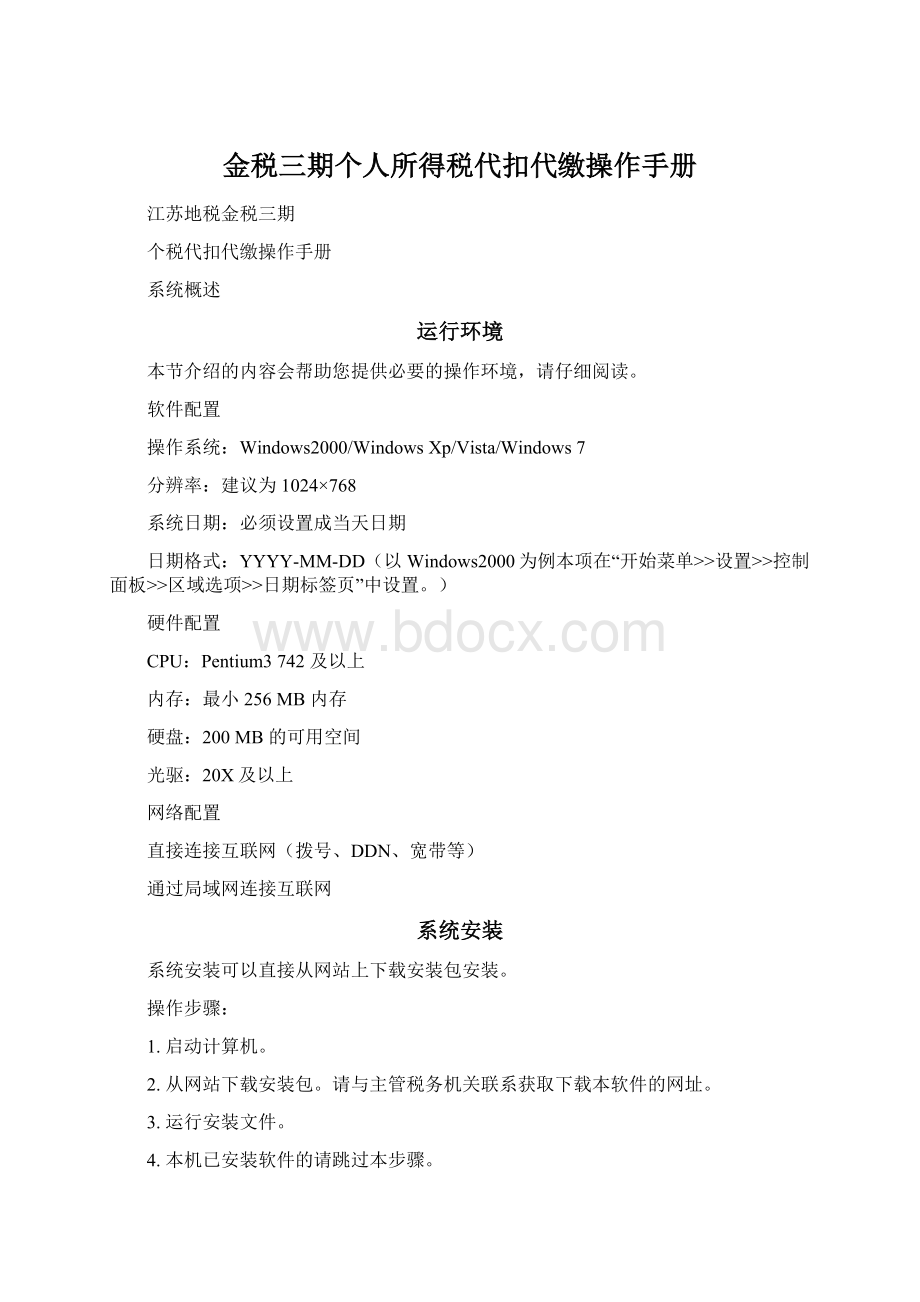
金税三期个人所得税代扣代缴操作手册
江苏地税金税三期
个税代扣代缴操作手册
系统概述
运行环境
本节介绍的内容会帮助您提供必要的操作环境,请仔细阅读。
软件配置
操作系统:
Windows2000/WindowsXp/Vista/Windows7
分辨率:
建议为1024×768
系统日期:
必须设置成当天日期
日期格式:
YYYY-MM-DD(以Windows2000为例本项在“开始菜单>>设置>>控制面板>>区域选项>>日期标签页”中设置。
)
硬件配置
CPU:
Pentium3742及以上
内存:
最小256MB内存
硬盘:
200MB的可用空间
光驱:
20X及以上
网络配置
直接连接互联网(拨号、DDN、宽带等)
通过局域网连接互联网
系统安装
系统安装可以直接从网站上下载安装包安装。
操作步骤:
1.启动计算机。
2.从网站下载安装包。
请与主管税务机关联系获取下载本软件的网址。
3.运行安装文件。
4.本机已安装软件的请跳过本步骤。
系统初始化
业务说明
首次从江苏省地方税务局原个人所得税明细扣缴申报软件(客户端)自动升级进入金税三期个人所得税扣缴系统,会经过获取办税信息、备案办税人员及设置登录密码三个步骤,非自动升级进入系统(使用安装包安装)则在此基础上多一步录入单位信息。
操作步骤:
1、录入纳税人识别号(使用安装包安装才有此步骤)
图
注:
纳税人识别号即是通常意义所税的税号,办理了三证合一的单位,请试用“社会信用代码”。
2、获取办税信息
图
3、备案办税人员信息
图
4、设置登录密码
图
个人所得税代扣代缴
系统首页
在系统首页中可以完成纳税人信息、各报表的填写,也可以根据需要进行申报报送和获取反馈。
1.第一次使用软件,则显示无人员信息首页,可从此处快速进入人员登记。
图
2.以往月份进行申报操作。
增加未申报月份:
选择申报月份。
图
多企业管理
如果您有多家企业需要申报,可通过多企业管理进行企业添加、选择管理;如果您仅为一家企业进行申报,一般无需使用此功能。
图
基础信息
2.3.1人员登记
业务说明
纳税人信息包括从扣缴义务人处取得所得的所有雇员、非雇员、股东投资者、外籍人员等纳税人的基础信息。
操作步骤
1.选择“人员登记”,如下图所示显示所有纳税人信息。
图
2.点击[增加],在下图所示窗口中输入纳税人信息。
图
3.在本功能中除了前面讲的手工增加纳税人外,还可以从外部导入纳税人信息,导入方式有两种。
第一种方式为从第三方的软件如财务软件导出纳税人信息,然后对纳税人信息根据本系统的要求进行整理后导入到本系统中。
第二种方式为使用本系统提供的Excel模板填写纳税人信息,然后将Excel文件导入到本系统中。
方法一:
从第三方软件获取纳税人信息
1.从第三方软件如财务软件中导出纳税人信息,本系统可以导入Txt或Excel格式。
2.导入文件到本系统中。
1)第一步:
点击[导入]-[导入文件],选择导入文件。
2)第二步:
将外部文件中的列与本系统中纳税人信息显示的项目进行对应。
如使用的是本系统自带模板,则系统会自动与将模板里的项目与本系统中纳税人信息显示的项目进行对应。
图
3)第三步:
点击[导入]完成从外部文件的导入。
方法二:
根据Excel模板准备导入数据
1.在人员登记界面中点击[导入]——[模板下载],下载模板。
2.打开Excel文件,逐行填写相应的信息。
3.准备好Excel数据后,使用本系统的导入功能导入文件。
填写报表
本章主要详细介绍各张报表的适用范围及其填写方法。
在报表填写中,像修改、打印、高级这些基本操作都是一样的,之前已有详尽的介绍,所以在阅读本章时请仔细阅读该节。
2.3.1基本操作介绍
业务说明
基本操作主要包括:
添加、修改、删除、导入、导出、打印、高级、展开查询条件。
进入报表填写模块默认显示常用报表,可通过管理表单功能设置各明细报表的显示或隐藏。
图
操作步骤
1.添加:
所有明细报表均支持手工明细录入数据,点击添加按钮弹出的明细采集界面录入相应的收入、扣除项等信息。
2.修改:
每张报表在填写了以后,如果要修改纳税人收入信息,可以用鼠标双击要修改的记录,或勾选记录点击修改按钮,在修改窗口中修改。
3.删除:
如果要删除纳税人收入信息,只要在选中该记录后点击[删除]。
4.导入:
本系统对所有报表提供了从外部文件导入报表数据的功能,导入有两种方式,第一种方式为从第三方的软件如财务软件导出报表信息,然后对报表信息根据本系统的要求进行整理后导入到本系统中。
第二种方式为使用本系统提供的Excel模板填写报表信息,然后将Excel文件导入到本系统中。
⏹方法一:
从第三方软件获取报表信息
以导入正常工资薪金收入为例,主要有以下几个步骤:
1从财务软件中将正常工资薪金收入的有关数据直接导出,可以导出为Txt格式或Excel格式。
2在本系统中导入正常工资薪金数据,点击工具栏中的“导入”按钮,然后在如下图所示窗口中,选中“标准模板导入”选项,然后点击[下一步]按钮,然后点击[选择]按钮选择外部文件。
图
图
3将外部文件中的列与本系统正常工资薪金收入明细表要求显示的项目进行对应。
4点击[导入]完成从外部文件完成报表数据的导入。
⏹方法二:
根据Excel模板准备导入数据
1在界面中点击[标准模板导入]——[下载模板],下载Excel模板。
2打开Excel文件,逐行填写相应的信息,您也可以点击Excel工作薄中的“填表说明”工作表,查看填表说明。
3准备好Excel数据后,使用本系统的导入功能将文件导入到系统中。
5.导出、打印:
在查找到相应信息后点击[导出]或[打印],可以将当前纳税人收入信息打印或导出。
6.高级:
系统提供自定义显示、批量修改、整月数据清除等高级功能,可对明细报表数据进行相应处理。
7.展开查询条件:
系统针对每张报表分别提供了各种查询条件,便于进行查询。
1)在进入每张报表的填写功能时,系统默认是不显示查找条件的,您需要点击[展开查询条件]才能显示查找条件。
2)点击[查询],可以按一个单独条件,或是多个组合条件进行查询。
8.关闭:
点击[X]或左侧其他功能菜单可退出报表填写功能。
2.3.2扣缴所得税报告表
2.3.2.1正常工资薪金收入
业务说明
正常工资薪金收入明细表适用于正常按月发放的工资薪金。
本报表每月只能填报一次。
所得月份,指纳税人取得所得实际所属的月份。
操作步骤
1.选择“报表填写>>正常工资薪金收入”。
2.如果您当月还没有生成过正常工资薪金数据,那么您将看到如图所示的提示信息,询问您是否要使用自动生成工资薪金数据向导,建议您点击[确定]使用该向导。
如果您当月已生成过正常工资薪金数据,那么在进入本功能后系统自动显示报表数据。
图
3.点击[确定],您可以根据实际情况选择填写方式。
图
温馨提示
①正常工资薪金收入的费用扣除标准为可选0和3500(于2011年9月1日开始执行),"0"仅适用于雇用单位和派遣单位同时支付在外商投资企业、外国企业、外国驻华机构中工作的中方人员工资、薪金时。
②准予扣除的捐赠额,按税法规定指个人将其所得通过中国境内的社会团体、国家机关向教育和其他社会公益事业以及遭受严重自然灾害地区、贫困地区的捐赠。
捐赠额未超过纳税人申报的应纳税所得额30%的部分,可以从其应纳税所得额中扣除。
只有当纳税人向宋庆龄基金会、中国福利会、中国残疾人福利基金会、中国扶贫基金会、中国煤矿尘肺病治疗基金会、中华环境保护基金会、中华红十字会、中华慈善总会、青少年活动场所、老年服务机构,以及通过非营利机构向教育事业的捐赠等的准予扣除的捐赠额为实际捐赠额。
2.3.2.2外籍人员正常工资薪金收入
业务说明
外籍人员正常工资薪金收入明细表适用于外籍人员(包括华侨、香港、澳门、台湾同胞)正常按月发放的工资薪金。
操作步骤
选择“报表填写>>外籍人员正常工资薪金收入”。
如果您当月还没有生成过外籍人员正常工资薪金数据,那么您将看到如图所示的提示信息,询问您是否要使用自动导入外籍人员正常工资薪金数据向导,建议您点击[确定]使用该向导。
如果您当月已生成过外籍人员正常工资薪金数据,那么在进入本功能后系统自动显示报表数据。
图
在上图中点击[确定]后,出现如图所示窗口。
本报表的填写方法共有两种:
一是从外部数据文件直接导入生成数据;二是先生成零工资记录,然后手工再修改报表数据。
您可以根据实际情况进行选择。
图
2.3.2.3全年一次性奖金收入
全年一次性奖金收入明细表适用于全年一次性奖金,一个纳税人在一个纳税年度内只能填写一次。
本表填写时,要求先录入纳税人当月工资薪金数据。
如果当月没有正常工资薪金而需要填写本表时,可先将本月正常工资薪金明细表中所有项目填写为零。
本报表的填写方法共有三种,您可以根据实际情况,选择适合您的方法。
方法一:
进入本功能窗口后点击[导入]点击标准模板导入,从外部文件导入报表数据。
方法二:
进入本功能窗口后点击[导入]点击生成零奖金记录,用户手工修改。
方法三:
进入本功能窗口后点击[添加],逐项录入纳税人全年一次性奖金收入数据,录入完成点击[保存]。
图
2.3.2.4内退一次性补偿收入
本表适用于内部退养取得的一次性补偿收入。
本表填写时,要求先录入纳税人当月工资薪金数据。
如果当月没有正常工资薪金而需要填写本表时,可先将本月正常工资薪金明细表中所有项目填写为零。
本报表的填写方法共有两种,您可以根据实际情况,选择适合您的方法。
方法一:
外部文件导入数据。
进入本功能窗口后点击[导入]——[导入文件]从外部文件导入报表数据。
方法二:
逐条录入内退一次性补偿金收入数据。
进入本功能窗口后点击[添加],逐项录入收入数据,录入完成后点击[保存]。
图
温馨提示
图所示为手工增加时的界面。
如果使用导入方式,那么应先准备好导入文件(如Excel文件),这个导入文件可以是您自己编辑录入的,也可以是直接从财务软件中导出的,然后再导入本系统。
2.3.2.5提前退休一次性补贴收入
根据国家税务总局公告2011年第6号规定,对未达到法定退休年龄、正式办理提前退休手续,按照统一标准取得的一次性补贴收入计征个人所得税公式予以明确,即:
个人提前退休取得补贴收入应纳税额={〔(一次性补贴收入÷办理提前退休手续至法定退休年龄的实际月份数)-费用扣除标准〕×适用税率-速算扣除数}×提前办理退休手续至法定退休年龄的实际月份数。
本报表的填写方法共有两种,“导入”与“手工增加”,您可以根据实际情况,选择适合您的方法。
图
温馨提示
图所示为手工增加时的界面。
如果使用导入方式,那么应先准备好导入文件(如Excel文件),这个导入文件可以是您自己编辑录入的,也可以是直接从财务软件中导出的,然后再导入本系统。
2.3.2.6解除劳动合同一次性补偿收入
解除劳动合同一次性补偿收入明细表适用于解除劳动合同取得的一次性补偿收入。
其中本报表中的免税所得是统计局提供的当地上年职工年平均工资3倍的数额。
本报表的填写方法共有两种,“导入”与“手工增加”,您可以根据实际情况,选择适合您的方法。
图
温馨提示
图所示为手工增加时的界面。
如果使用导入方式,那么应先准备好导入文件(如Excel文件),这个导入文件可以是您自己编辑录入的,也可以是直接从财务软件中导出的,然后再导入本系统。
2.3.2.7个人股票期权行权收入
个人股票期权行权收入指员工根据股票期权计划选择购买股票时,其从企业取得股票的实际购买价(施权价)低于购买日公平市场价(指该股票当日的收盘价,下同)的差额,是因员工在企业的表现和业绩情况而取得的与任职、受雇有关的所得。
个人股票期权行权收入支持股票期权、股票增值权、限制性股票三种类型的行权收入填写。
本报表的填写方法共有两种,“导入”与“手工增加”,您可以根据实际情况选择。
图
温馨提示
①股票期权一年内多次行权,目前按差额进行申报。
多次行权时“行权收入”、“本年度累计行权收入”及“本年度累计已纳税额”必须要填写。
②图所示为手工增加时的界面。
如果使用导入方式,那么应先准备好导入文件(如Excel文件),这个导入文件可以是您自己编辑录入的,也可以是直接从财务软件中导出的,然后再导入本系统。
2.3.2.8年金领取收入
按照《财政部人力资源社会保障部国家税务总局关于企业年金职业年金个人所得税有关问题的通知》(财税[2013]103号)的有关规定,本报表适用于年金领取时填写使用。
本报表的填写方法共有两种,“导入”与“手工增加”,您可以根据实际情况,选择适合您的方法。
(注:
因企业年金和职业年金在软件中为两类不同收入项目,若在填写过程中需修改已填写记录的年金类型,需删除原记录后再新增正确的年金类型记录。
)
图
温馨提示
图所示为手工增加时的界面。
如果使用导入方式,那么应先准备好导入文件(如Excel文件),这个导入文件可以是您自己编辑录入的,也可以是直接从财务软件中导出的,然后再导入本系统。
2.3.2.9劳务报酬收入
劳务报酬所得收入明细表适用“个人独立从事各种技艺、提供各项劳务取得的报酬所得”的情况填写。
劳务保存项目具体指从事设计、装潢、安装、制图、化验、测试、医疗、法律、会计、咨询、讲学、新闻、广播、翻译、审稿、书画、雕刻、录象、演出、表演、广告、展览、技术服务、介绍服务、经济服务、代办服务以及其他劳务。
本报表的填写方法共有两种,“导入”与“手工增加”,您可以根据实际情况,选择适合您的方法。
图
温馨提示
图所示为手工增加时的界面。
如果使用导入方式,那么应先准备好导入文件(如Excel文件),这个导入文件可以是您自己编辑录入的,也可以是直接从财务软件中导出的,然后再导入本系统。
2.3.2.10稿酬所得收入
稿酬所得收入明细表适用“个人因其作品以图书、报纸形式出版、发表而取得的所得”的情况填写。
其中“作品”,是指包括中外文字、图片、乐谱等能以图书、报刊方式出版、发表的作品;“个人作品”,包括本人的著作、翻译的作品等。
个人取得遗作稿酬,应按稿酬所得项目计税。
本报表的填写方法共有两种,“导入”与“手工增加”,您可以根据实际情况,选择适合您的方法。
图
温馨提示
图所示为手工增加时的界面。
如果使用导入方式,那么应先准备好导入文件(如Excel文件),这个导入文件可以是您自己编辑录入的,也可以是直接从财务软件中导出的,然后再导入本系统。
2.3.2.11特许权使用费所得收入
特许权使用费所得收入明细表适用“个人提供专利权、商标权、著作权、非专利技术以及其他特许权的使用权取得的所得”的情况填写。
本报表的填写方法共有两种,“导入”与“手工增加”,您可以根据实际情况,选择适合您的方法。
图
温馨提示
图所示为手工增加时的界面。
如果使用导入方式,那么应先准备好导入文件(如Excel文件),这个导入文件可以是您自己编辑录入的,也可以是直接从财务软件中导出的,然后再导入本系统。
2.3.2.12利息、股息、红利所得收入
利息股息红利所得收入明细表适用“个人拥有债权、股权而取得的利息、股息、红利所得”的情况填写。
本报表的填写方法共有两种,“导入”与“手工增加”,您可以根据实际情况,选择适合您的方法。
图
温馨提示
图所示为手工增加时的界面。
如果使用导入方式,那么应先准备好导入文件(如Excel文件),这个导入文件可以是您自己编辑录入的,也可以是直接从财务软件中导出的,然后再导入本系统。
2.3.2.13财产租赁所得收入
财产租赁所得收入明细表适用“个人出租建筑物、土地使用权、机器设备、车船以及其他财产取得的所得”的情况填写。
分为个人房屋出租所得、其他财产租赁所得两项所得,您可根据实际情况填写
本报表的填写方法共有两种,“导入”与“手工增加”,您可以根据实际情况,选择适合您的方法。
图
图
温馨提示
图、所示为手工增加时的界面。
如果使用导入方式,那么应先准备好导入文件(如Excel文件),这个导入文件可以是您自己编辑录入的,也可以是直接从财务软件中导出的,然后再导入本系统。
2.3.2.14财产转让所得收入
财产转让所得收入明细表适用“个人转让有价证券、股权、建筑物、土地使用权、机器设备、车船以及其他自有财产取得的所得”的情况填写。
分为财产拍卖所得及回流文物拍卖所得、股权转让所得、其他财产转让所得,您可根据实际情况填写。
其中限售股转让所得不在此表填写。
本报表的填写方法共有两种,“导入”与“手工增加”,您可以根据实际情况,选择适合您的方法。
图
图
图
温馨提示
图、、所示为手工增加时的界面。
如果使用导入方式,那么应先准备好导入文件(如Excel文件),这个导入文件可以是您自己编辑录入的,也可以是直接从财务软件中导出的,然后再导入本系统
2.3.2.15偶然所得收入
偶然所得收入明细表适用“个人取得的所得是非经常性的,属于各种机遇性所得,包括得奖、中奖、中彩以及其他偶然性质的所得”的情况填写。
本报表的填写方法共有两种,“导入”与“手工增加”,您可以根据实际情况,选择适合您的方法。
图
温馨提示
图所示为手工增加时的界面。
如果使用导入方式,那么应先准备好导入文件(如Excel文件),这个导入文件可以是您自己编辑录入的,也可以是直接从财务软件中导出的,然后再导入本系统。
2.3.2.16其他所得收入
其他所得收入明细表适用“经国务院财政部门确定征税的其他所得”的情况填写。
本报表的填写方法共有两种,“导入”与“手工增加”,您可以根据实际情况,选择适合您的方法。
图
温馨提示
图所示为手工增加时的界面。
如果使用导入方式,那么应先准备好导入文件(如Excel文件),这个导入文件可以是您自己编辑录入的,也可以是直接从财务软件中导出的,然后再导入本系统。
2.3.3限售股转让所得报告表
2.3.3.1限售股转让收入
对不同阶段形成的限售股,采取证券机构预扣预缴、纳税人自行申报清算和证券机构直接扣缴相结合的方式征收。
本报表的填写方法共有两种,“导入”与“手工增加”,您可以根据实际情况,选择适合您的方法。
图
温馨提示
图所示为手工增加时的界面。
如果使用导入方式,那么应先准备好导入文件(如Excel文件),这个导入文件可以是您自己编辑录入的,也可以是直接从财务软件中导出的,然后再导入本系统。
2.3.4特殊行业工资薪金所得报告表
2.3.4.1特殊行业工资薪金收入
特殊行业工资薪金收入明细表适用于从事采掘业、远洋捕捞业、远洋运输业和财政部确定的其它行业的纳税人在年终汇算清缴时使用,平时按月扣缴税款时不使用。
适用此政策的纳税人须到当地主管税务机关确认。
本报表的填写方法共有两种,“导入”与“手工增加”。
图
温馨提示
图所示为手工增加时的界面。
如果使用导入方式,那么应先准备好导入文件(如Excel文件),这个导入文件可以是您自己编辑录入的,也可以是直接从财务软件中导出的,然后再导入本系统。
其他附表
2.4.1减免事项附表
减免事项:
当正常工资薪金收入、外籍人正常工资薪金收入、全年一次性奖金收入、年金(领取)收入、特殊行业全年工资薪金收入、非工资薪金收入(劳务报酬、特许权使用费所得)的减免税额不为0时生成减免事项,需要在本功能中填写减免事项详细信息。
税收协定:
当非工资薪金收入(特许权使用费所得、利息股息红利所得)的税率低于20%时生成税收协定记录,需要在本功能中填写税收协定的详细信息。
选择“减免事项附表”功能,如下图所示。
1.减免事项
图
图
图
选中两条及以上减免记录,点击批量修改,可批量修改减免事项。
2.税收协定
图
图
注:
收入项是特许权使用费所得时,上图中没有“所得类型”,只需填写税收协定名称及条款即可。
2.4.2商业保险健康附表
商业保险健康附表适用于享受商业健康保险税收优惠政策的纳税人填写。
本报表的填写方法共有两种,“导入”与“手工增加”,您可以根据实际情况,选择适合您的方法。
图
温馨提示
图所示为手工增加时的界面。
如果使用导入方式,那么应先在软件中下载excel模板,录入完毕后再导入本系统。
2.4.3分期备案附表
个人取得股票期权或认购股票等取得折扣或补贴收入、股权奖励收入、转增股本收入,其扣缴义务人向主管税务机关办理分期缴纳个人所得税备案,需填写本报表。
1、新增一笔备案信息:
图
点击添加,显示分期备案明细界面,您可根据实际情况,选择不同的分期备案类别来填写:
图
个人分期备案情况,可点击添加按钮填写,以股权奖励为例,界面如图:
图
扣缴单位基本情况填写后,请点击【保存】按钮保存。
2、发送申报及获取反馈
分期备案明细界面填写数据后,在分期备案情况申报表界面会自动生成一笔备案信息,点击【发送申报】可发送报表,发送成功后,可通过【获取反馈】得到申报结果信息。
申报表报送
点击“申报表报送”功能,之前填写报表会生成申报数据。
下图中显示的申报种类是填写的报告表种类。
数据生成成功之后可网络发送或导出介质文件,大厅申报。
税务机关处理完毕,生成该扣缴义务人的申报结果反馈文件,再通过本功能获取反馈结果文件。
图
注:
申报成功未扣款,可在此进行作废操作,点击如下图作废按钮:
图
申报更正
正常申报成功后,进行更正申报和撤销更正。
图
网上缴款
2.7.1税款缴纳
企业已与银行、税局签订了《委托银行代缴税款三方协议书》的,可通过【税款缴纳】功能在线完成税款缴纳。
图
2.7.2历史查询
使用本地电脑操作的缴款记录可在历史查询功能进行查询。
提供所得月份、缴款状态、缴款日期等查询条件,可单独或组合查询,点击重置按钮可重置查询条件设置。
图
外籍人年度申报(清算)管理
业务说明
由于外籍人员个人所得税申报和税款计算依赖于外籍人员在境内的居住天数,境内外的工作天数。
因此江苏地税施行日常申报按外籍实际情况或预计情况(境内居住天数)自行申报,在外籍人员离职离境时或年度结束时,根据本年的实际情况(境内居住天数)对已申报数据进行清算申报并补退税款以实现对外籍人个人所得税的准确核算。
扣缴义务人对本企业外籍人员进行日常申报,如果可确定外籍人员累计在华居住天数时选择相应的计算公式;如果不确定则根据预计在华居住天数选择相应的计算公式。
当外籍人离职或离境时,扣缴义务人通过外籍人清算管理功能对年度内外籍人已申报的数据根据实际在华居住天数进行清算后向当地主管税务机关申报,如果需要补缴税款,则通过在线缴款缴纳增补部分税款;如果需要退税款,则向当地主管税务机关申请退税。
当年度结束,在下一年度税款所属期,扣缴义务人通过外籍人清算管理功能对去年年度内外籍人已申报的数据根据实际在华居住天数进行清算后向当地主管税务机关申报,如果需要补缴税款,则通过在线缴款缴纳增补部分税款;如果需要退税款,则向当地主管税务机关申请退税。
2.8.1报表填写
填写外籍人年度申报或离职离境申报具体数据。
操作步骤
1、添加:
点击添加按钮可打开明细报表录入界面,可录入年度申报或离职离境清算申报数据。
2、修改:
可对未申报的年